flash是一款矢量二维图形绘制软件,该软件功能强大的,我们使用该软件,不就可以绘制矢量的二维图形,也可以使用该软件制作二维动画,下面我们就来使用该软件来看看如何绘制可爱的狗狗的吧,绘制的图形如图所示:

方法/步骤
-
1
打开flash这款软件,进入flash的操作界面,如图所示:

-
2
在该界面的工具箱内找到钢笔工具,如图所示:
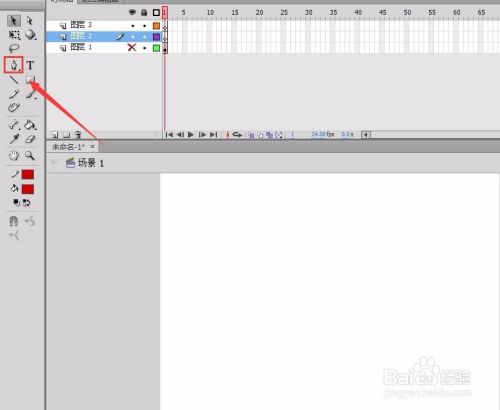
-
3
选择钢笔工具,在属性里设置笔触颜色为黑色,笔触大小为3,如图所示:

-
4
使用钢笔工具绘制一个形状,作为狗狗的头部,如图所示:

-
5
在工具箱内找到颜料工具,并调节其颜色为棕色,如图所示:

-
6
选择颜料工具,将刚刚绘制的图形填充为棕色,如图所示:
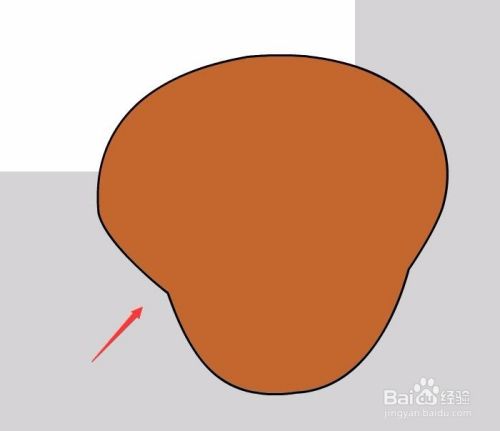
-
7
在选择钢笔工具,在属性里设置笔触颜色为黑色,笔触大小为3,如图所示:
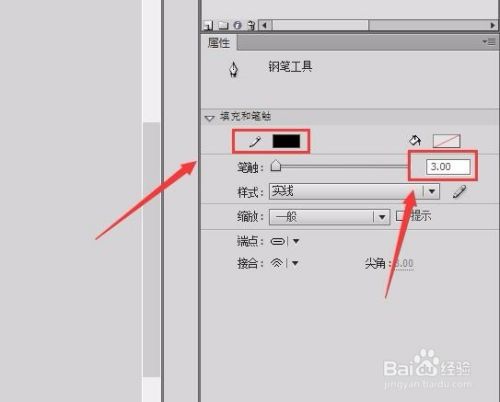
-
8
使用钢笔工具,绘制两个形状,作为狗狗的耳朵,如图所示:

-
9
在工具箱内找到颜料工具,将其颜色设置为棕色,如图所示:

-
10
使用颜料桶工具,在耳朵上填充上该颜色,如图所示:
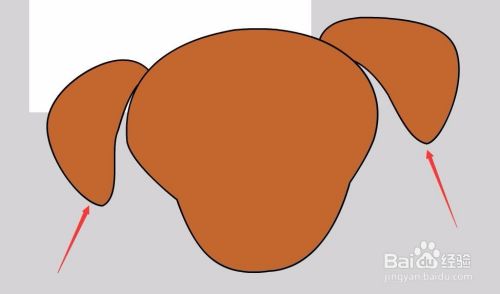
-
11
在工具箱内找到钢笔工具,设置笔触颜色为黑色,笔触大小为3,如图所示:

-
12
使用钢笔工具绘制一个形状作为狗狗的面部,如图所示:

-
13
在工具箱内找到颜料工具,景气颜色设置为白色,如图所示:

-
14
在狗狗的面部上填充上白色,如图所示:

-
15
在工具箱内找到椭圆工具,如图所示:
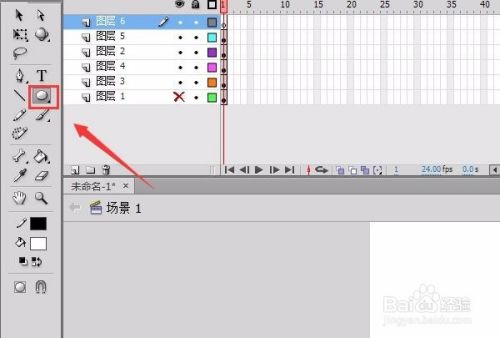
-
16
选择椭圆工具,在属性里设置填充色为白色,笔触颜色为黑色,笔触大小为3,如图所示:
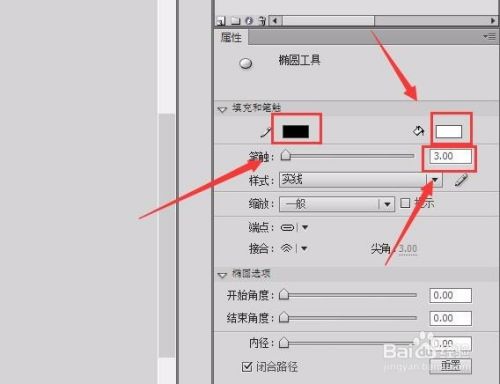
-
17
按下键盘上的shift+alt键绘制两个圆形作为眼睛,如图所示:

-
18
重复15、16、17步骤,在绘制两个圆形作为狗狗的眼珠,如图所示:

-
19
在工具箱内找到钢笔工具,在属性里设置笔触颜色为黑色,笔触大小为3,如图所示:

-
20
使用钢笔工具,绘制四个形状,作为够够的眉毛和眼皮,如图所示:

-
21
在工具箱内找到颜料工具,别设置颜色为深棕色和浅棕色,将刚刚绘制的眉毛和眼皮填充上该颜色,如图所示:
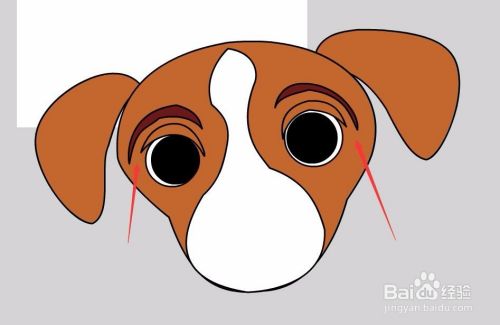
-
22
再找到椭圆工具,在属性里设置笔触颜色为黑色,笔触大小为3,填充色各位黑色,如图所示:

-
23
使用椭圆工具绘制一个椭圆形,作为狗狗的鼻子,如图所示:

-
24
再找到钢笔工具绘制一个形状作为够够的嘴巴,如图所示:
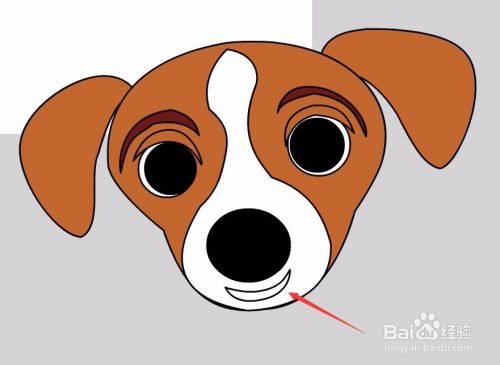
-
25
在工具箱内找到颜料工具,设置其颜色为红色,如图所示:

-
26
使用颜料工具,将嘴巴填充为红色,如图所示:
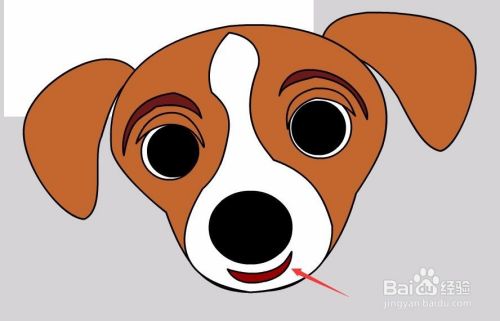
-
27
整理图形,将边框线条删除,调节大小,将其放到舞台的中央,我们的可爱的狗狗就绘制完成了,如图所示:
 END
END
文章评论